在Win7中设置计划任务的步骤
Win7如何设置计划任务?相信有很多用户都知道,Win7有一个自带的计划任务功能,这个功能可以运行用户预先设置好的任务,在用户设置的时间点自动运行程序软件,这个功能给我们带来了许多便捷之处。那么,Win7计划任务要如何设置呢?下面小编就给大家带来Win7设置计划任务的方法,一起来看看吧。
方法/步骤
1.打开开始菜单,然后在搜索框中输入计划任务这几个字,如图。
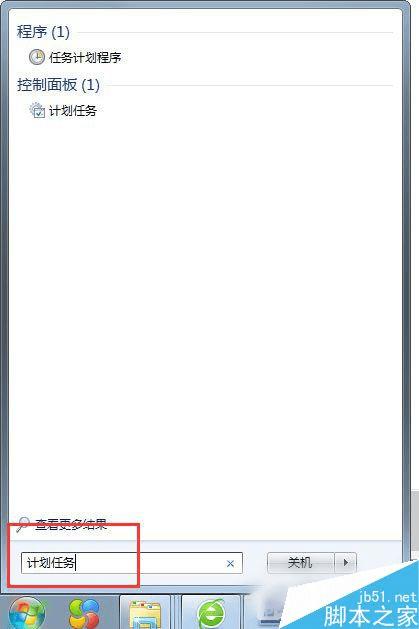
2.回车确定之后,就会弹出计划任务的设置面板,如图。
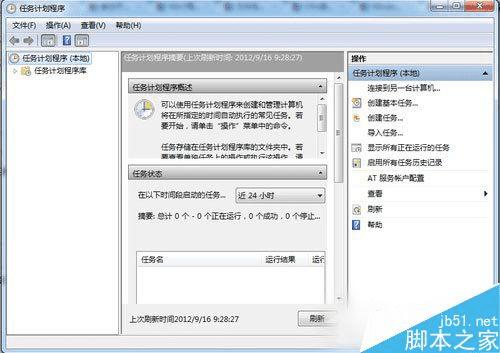
3.点击创建基本任务选项,如图。
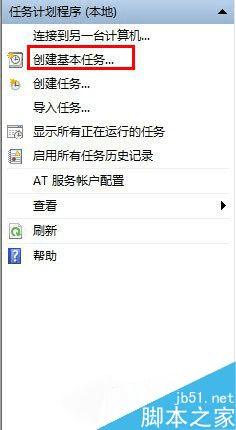
4.输入任务名和描述,并点击下一步按钮,如图。
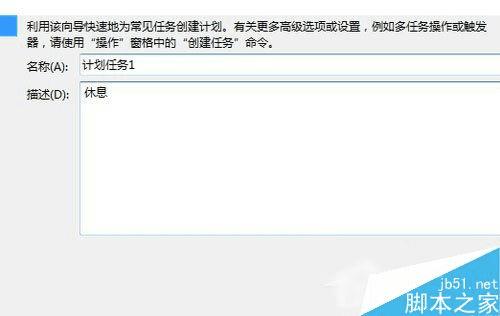
5.选择任务提醒频率为每天,然后点击下一步,如图。
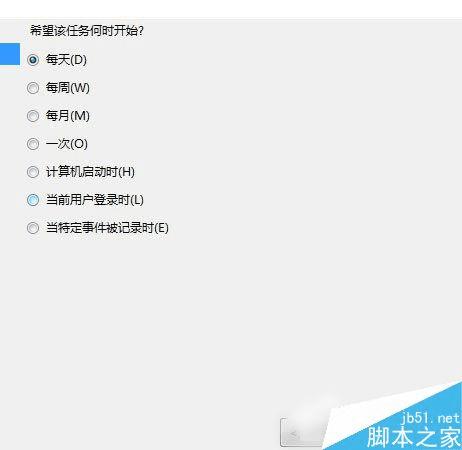
6.设置时间,如图。
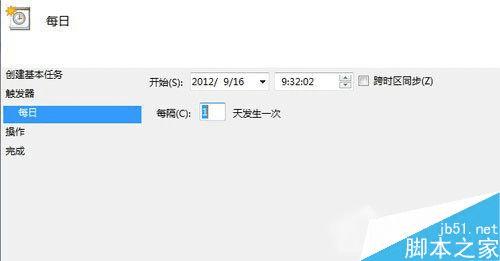
以上就是Win7设置计划任务的方法,通过以上设置后,等到了你设置的时间点,系统就会自动运行你所设置的任务,希望可以帮助到大家,更多内容请关注路饭网站!
本文地址:http://www.45fan.com/dnjc/65434.html
